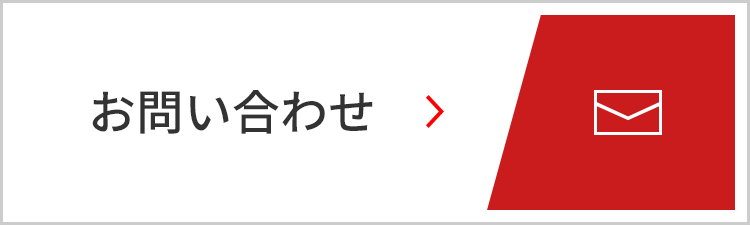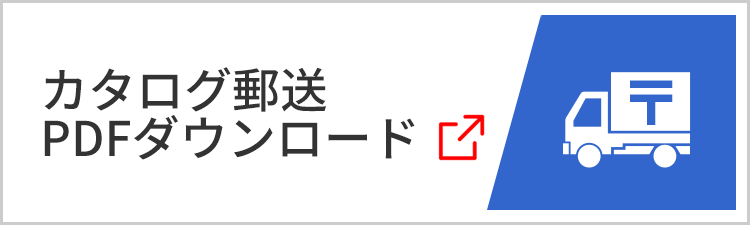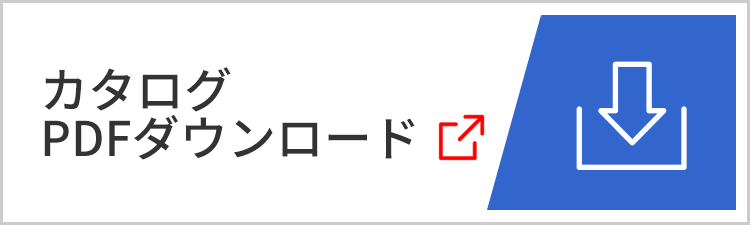- Home
- 商品・サービス
- ビジネスホン スペシャルサイト
- 操作方法
- 電話帳に漢字名称を登録する(変更する)
ビジネスホン スペシャルサイト
操作方法電話機の取り扱い - 電話帳の登録
電話帳に漢字名称を登録する(変更する)

電話をかける機会の多い相手の番号や名前を電話帳に登録しておくと、電話帳から検索して発信したり、着信時に相手の名前をディスプレイに表示させることができます。
このページでは、電話帳を登録する際に漢字名称を入力する方法をご説明します。変更する場合も操作方法は同じです。
- 対象ビジネスホン
CrosCore2 S/M/L/XL、CrosCore S/M/L - 対象電話機
MKT/ARC-[30/18]DKHF-[W/B]-02A、MKT/ARC-[30/18]DKHF-[W/B]
下記の「設定方法」は共通です。
メニュー操作のワンポイント
- 前の画面に戻る → [保留]ボタン
- 文字を消す → [フラッシュ]ボタン ※長押しするとすべて消せます。
- 終了する → [スピーカー]ボタン
- その他、サービスメニューで操作中のボタン操作につきましては、下記ページをご覧ください。
設定方法
1.電話帳登録メニュー画面で[名称]を選ぶ

電話帳登録メニュー画面で[名称]を選びます。
電話帳登録メニュー画面の開き方は下記を参考にしてください。
2.確定ボタンを押す

[名称]を選んだら、[確定]ボタンを押します。
3.[漢字名称]を選ぶ
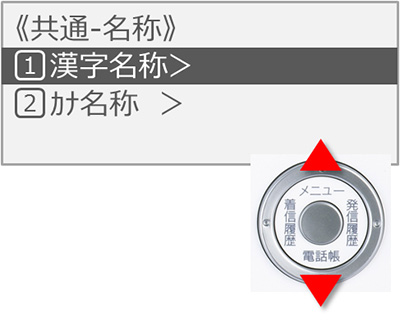
[確定]ボタンを押すと、入力方法が表示されます。漢字で入力するために[漢字名称]を選び、[確定]ボタンを押します。
4.名前を入力する
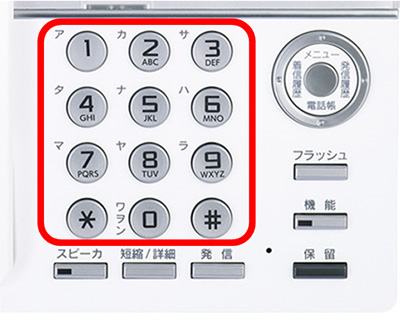
名前の入力には、ダイヤルボタンを使います。例として[鈴木]さんを漢字で入力してみましょう。
- すでに名前が登録されている場合は、[フラッシュ]を押して削除してください。
- 漢字名称に入力できる文字数は、全角で最大16文字です。
5.[す]を入力する

鈴木さんの[す]を入力するために、ダイヤルの3のボタンを3回続けて押した後、十字キーの右を押してください。カーソルが1つ右隣りに移動します。
6.[ず]を入力する
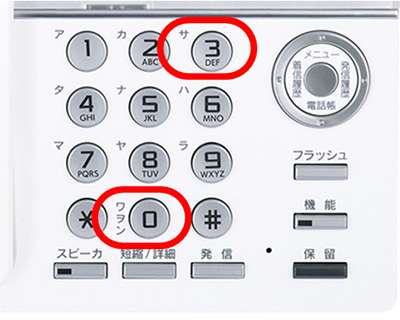
同様に[ず]を入力します。ダイヤルの3のボタンを3回続けて押した後、さらにダイヤルの0を4回押してから、十字キーの右を押してください。
7.[き]を入力する
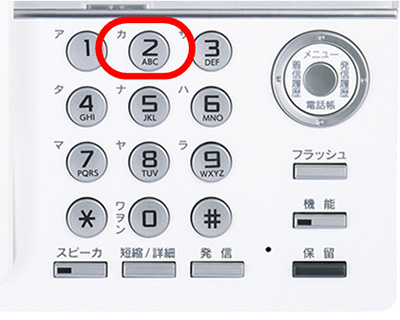
次にダイヤルの2を2回押して、[き]を入力します。
8.変換する

画面に[すずき]と表示されましたら、十字キーの下を押して漢字に変換します。さらに下を押すと次の候補に変換されますので、正しい候補を選んでください。
9.確定ボタンを押す

正しい候補になったら、[確定]ボタンを押します。
10.登録完了する
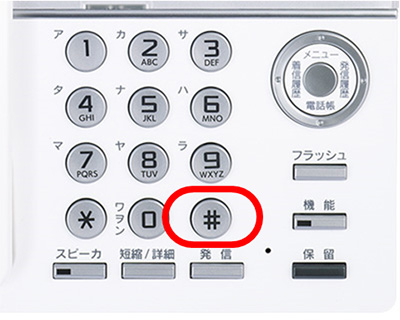
登録を完了させるために、ダイヤルの#(シャープ)ボタンを押してください。